在日常办公中,我们常常会使用 Word 来制作各种表格,而有时需要在已有的表格中添加一列,这看似简单的操作,却可能让一些朋友感到困惑,别担心,接下来我将为您详细介绍在 Word 表格里加一列的方法,让您轻松应对此类问题。
中心句:在日常办公中使用 Word 制作表格时可能需要添加一列。
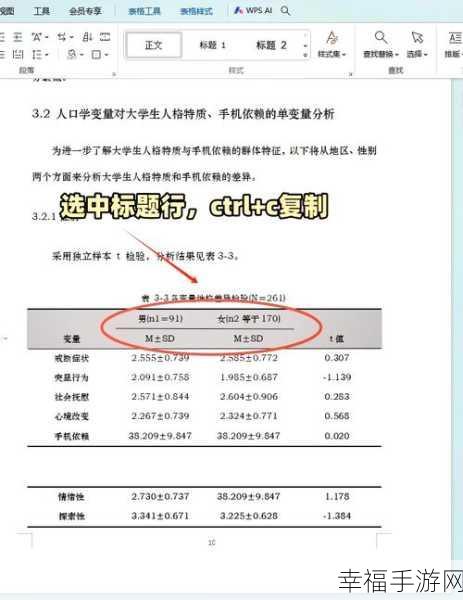
要在 Word 表格中添加一列,方法其实并不复杂,将鼠标指针放在您想要添加列的位置,如果您想在表格的最左侧添加一列,就把鼠标放在第一列的左边框外;如果想在中间某个位置添加,就放在相应位置的相邻列边框外。
中心句:介绍添加列时鼠标指针放置的位置。
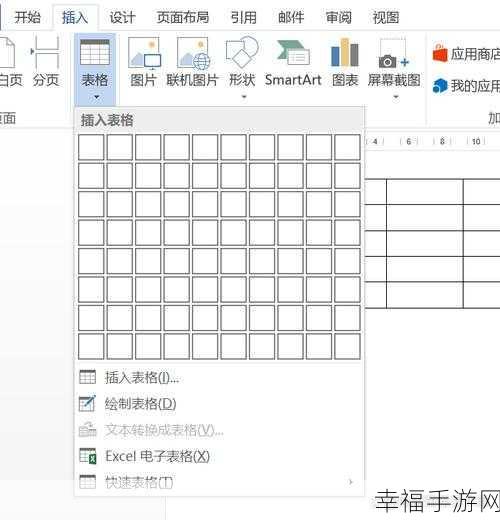
当鼠标指针变成一个黑色的箭头时,右键单击,这时会弹出一个菜单,在这个菜单中,选择“插入列(在左侧)”或者“插入列(在右侧)”,这取决于您希望新列添加的位置。
中心句:鼠标指针变成黑色箭头时右键单击弹出菜单,并选择相应的插入列选项。
您还可以通过 Word 的功能区来添加列,在“表格工具”的“布局”选项卡中,找到“在左侧插入”或“在右侧插入”的按钮,点击即可完成列的添加。
中心句:通过 Word 功能区的“表格工具”中的“布局”选项卡添加列。
需要注意的是,在添加列时,要确保表格的格式和内容不会因为新列的添加而出现混乱,如果表格中有数据,提前做好备份或者仔细检查添加列后的效果,以免造成不必要的损失。
中心句:添加列时要注意避免表格格式和内容混乱,提前做好备份或检查。
掌握在 Word 表格里添加一列的方法,可以让您的办公更加高效和便捷,希望以上的攻略对您有所帮助,祝您工作顺利!
文章参考来源:日常办公经验总结







